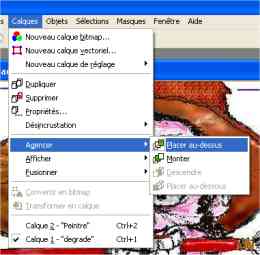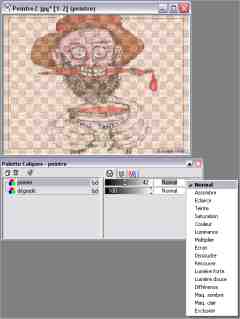Nous allons délaisser les outils " classiques " pour des outils purement informatiques, qui augmentent largement la puissance du logiciel. Parmi ceux-ci, les " layers ", ou couches de dessin, font figure de révolution tant ils s'avèrent indispensables quand on y a goûté. Pour votre plaisir, Paint Shop Pro 7va sortir son papier calque et sa colle.
Apparu sur le logiciel TVPaint (actuellement Aura), le principe des couches (layers) à colonisé tous les logiciels de dessin et de retouche modernes tant il apporte de puissance et de la souplesse à la création d'images complexes. Cela permet, entre autres, de réaliser des effets de relief et d'ombrage très facilement, des effets de transparence, etc...Le principe est celui qui est employé par les créateurs de dessins animés traditionnels : dessiner chaque élément du décor et chaque personnage sur des calques transparents distincts, puis superposer ces calques pour obtenir l'image finale. Par exemple, un décor intérieur sur une feuille de calque, un premier personnage sur un second calque, puis un deuxième personnage sur un troisième calque ; ceci permet de gérer individuellement chaque élément (animation, couleurs, etc...)sans risque d'erreur sur les autres. L'informatique apporte un raffinement supplémentaire en permettant de jouer sur la transparence de chaque calque.
Vous
vous souvenez de notre portrait de peintre ? nous allons réutiliser
cette image comme base de travail. Notre but est de complêter et
d'enrichir l'image. Pour cela, nous allons avoir recours à la création
d'une nouvelle couche ; lorsque le peintre est à l'écran,
cliquez sur l'icône de la barre d'outils représentant deux
carrés -rouge et bleu- superposés : la palette de gestion
des couches apparaît. Celle-ci indique que vous ne disposez
actuellement que d'une seule couche, simplement nommée "
arrière-plan ". Pour plus de clarté, nous allons
la renommer : double-cliquez sur le nom de la couche, et, dans le panneau
de propriétés de couche effacez le nom " couche1
" et entrez " peintre ". Validez par OK après
avoir jeté un coup d'œil sur les diverses options que nous traiterons
plus bas...votre couche de dessin apparaît maintenant sous le nom
" peintre " dans la palette de gestion des couches.
Nous allons maintenant créer la nouvelle couche, comme si l'on
recouvrait notre premier dessin " peintre " par une feuille
de papier calque. Cliquez sur la petite icône blanche "créer
un nouveau calque" : une nouvelle fenêtre de paramétrage
de couche apparaît ; entrez un nom pour ce nouveau calque : "
dégradé ". Validez par OK.
Nous avons maintenant deux couches qui apparaissent dans la palette de
gestion : peintre et dégradé.
(il existe une autre façon de créer un nouveau calque :
menu déroulant calques/nouveau calque bitmap)
Vous allez
pouvoir d'ores et déjà vous amuser avec les couches : il
est utile, lorsqu'on travaille, de pouvoir rendre visibles ou invisibles
les couches de dessin, comme si vous enleviez l'un ou l'autre des papiers
calques sur lesquels vous travaillez : pour cela, il suffit de cliquer
sur le bouton représentant des petites lunettes en regard
du nom de chaque couche ; lorsque la petite croix rouge apparait, la couche
est invisible à l'écran. Vous pouvez bien sûr activer
la visibilité de toutes les couches empilées pour voir en
direct l'aspect de vos superpositions.
Autre notion cruciale : pour pouvoir dessiner sur une couche, il faut
impérativement qu'elle soit active ; il faut pour cela enfoncer
le bouton " peintre " si l'on veut peindre sur cette couche,
ou enfoncer le bouton " dégradé " pour peindre
sur cette couche.
Pour avoir une idée plus précise de l'aspect des couches,
laissez votre curseur de souris immobile sur les boutons nominatifs :
une représentation réduite de votre couche apparaît
immédiatement en surimpression, ce qui est très pratique
pour identifier rapidement le contenu de chaque couche. Lorsque vous faîtes
ceci sur le bouton " dégradé ", vous pouvez observer
un quadrillage gris/blanc, qui représente en fait une surface vide
de pixels et transparente : vous avez donc une surface prête à
recevoir vos coups de crayon !
Nous allons
donc dessiner ce qu'il nous plaît sur cette feuille ; pour cela,
activez le bouton " dégradé ", et désactivez
la visibilité de la couche " peintre ". Ne vous inquiétez
pas, même si elle est momentanément invisible, la couche
" peintre " existe toujours.
Créez un fond dégradé et /ou texturé à
l'aide des outils de remplissage. (voir articles précédents).
Choisissez par exemple la texture briques, associée à pelure
de fruits.
Si vous laissez des zones sans pixels, celles-ci resteront transparentes,
ce qui signifie que lorsqu'on collera nos couches les unes sur les autres,
ces zones sans pixels laisseront apparaître en totalité les
pixels de la couche inférieure. D'autre part, vous pouvez ordonner
à PSP d'interdire le dessin sur ces zones transparentes ; pour
cela, enfoncez le bouton " cadenas " qui se trouve en regard
du nom de couche dans la palette de couches. Dans ce cas, les zones transparentes
sont protégées de toute tentative de dessin...
Pour notre part, ce bouton doit rester pour le moment désactivé.
Maintenant que votre fond " dégradé " est créé,
affichez toutes les couches...vous ne voyez toujours que votre fond, ce
qui est normal, puisque d'une part il est 100% opaque et masque
donc la couche du dessous, et d'autre part il est en position supérieure
dans l'ordre des couches et recouvre donc notre peintre.
Il faut dans un premier temps changer l'ordre des couches en positionnant
le peintre au dessus, et le fond en dessous : activez la couche "
peintre ", puis cliquez déroulez le menu calques/agencer/mettre
au dessus. (Notez que toutes les manipulations concernant l'agencement
" vertical " des couches sont possibles avec ce menu). C'est
maintenant notre peintre qui apparaît à l'écran comme
couche du dessus.
Il est maintenant temps de faire varier les opacités de couches ; dans le panneau de gestion des calques, faites descendre le curseur d'opacité de " peintre " vers la gauche ; vous voyez apparaître progressivement l'image qui est en dessous en même temps que la transparence de l'image augmente. Faîtes de même varier la transparence de " dégradé ", jusqu'à obtenir cet effet particulier de peinture réalisée sur un mur ou une surface granuleuse...
Les options de modes de superposition des couches sont nombreuses ; seule
l'expérimentation permet de satisfaire ses envies : essayez dans
le menu déroulant de la palette couches les valeurs " éclairage
fort " qui augmente les contrastes, ou " exclusion ", qui
donne un effet de négatif photo...ces réglages sont possibles
sur les deux couches, ce qui multiplie les possibilités d'effets
spéciaux.
Options de mélanges spécifiques
Une option
très puissante de PSP7 réside dans sa capacité à
ne mélanger qu'un certain spectre de couleurs contenues dans l'image
; le principe est assez complexe à saisir, mais ses effets sont
évidents lorsque l'on manipule le logiciel. Cliquez avec le bouton
droit de la souris sur le bouton " peintre ", puis sélectionnez
" propriétés ". Les réglages d'options
de couche sont repris dans cette fenêtre ; un onglet propose la
gestion étendue du mélange des couches. Vous avez la possibilité
de choisir la couleur que vous allez traîter (rouge, vert, bleu),
ou la luminosité (gris).
Les flèches supérieures encadrent les valeurs de luminosité
pour lesquelles l'opacité sera de 100%, les flèches inférieures
les valeurs de luminosité pour lesquelles elle sera de 0%. Ces
flèches sont à régler pour la couche courante et
pour la couche sous-jacente. Cette fonction permet toutes les fantaisies,
mais requiert de la pratique. N'oubliez pas de prévisualiser vos
réglages en cliquant sur l'icône "oeil".
Cliquez sur OK pour valider vos choix.

S'il
est possible de changer l'ordre de superposition des couches, il est aussi
possible de faire " glisser " les couches horizontalement, de
déplacer les couches latéralement . Nous pouvons ainsi faire
venir cogner la tête de notre peintre en haut de l'écran
ou lui cacher les dents hors-cadre sans que la couche " dégradé
" n'en soit affectée.
Sélectionnez l'outil de déplacement dans la barre d'outils
de gauche (une croix fléchée), puis bougez la couche active
comme bon vous semble en maintenant le bouton gauche de la souris enfoncé.
Si vous désirez bouger le fond, désactivez la couche "
peintre ", désactivez sa visibilité, puis bougez le
fond avec le même outil de déplacement.
Lorsque votre couche est désaxée, une bande blanche apparaît
sur le bord de l'image ; celle-ci est automatiquement considérée
comme transparente.
Lorsque
tous les réglages de couches vous satisfont, il est temps de fusionner
l'ensemble en une seule image ; activez les couches que vous
désirez fusionner, puis déroulez le menu calques/fusionner/couches
visibles. Les couches s'assemblent et ne forment plus alors qu'une seule
image. (option aussi accessible via le menu bouton droit dans la palette
de gestion des couches). Cette option permet de garder valides les informations
de transparence de l'image. Pour obtenir une image " plate ",
où les transparences sont converties en blanc, il faut utiliser
la commande de fusion suivante : menu calques/fusionner tout (applatir).
L'image alors obtenue se comporte comme une image standard, à partir
de laquelle on peut, bien sûr, créer de nouvelles couches.
L'utilisation des couches est à l'usage assez simple ; le résultat que nous avons obtenu est modeste, mais permet une entrée en matière concernant l'utilisation des sélections, qui sont des morceaux d'images " découpés " , et qui fonctionnent à merveille en combinaison avec les couches et les transparences, ce que nous aborderons dans un prochain article.
|
. Plate-forme : PC Pentium III 550 . Configuration : 256Mo mémoire, Windows 98SE/2000, carte graphique 32 Mo 32bits. |